海外移住に憧れがあったり、海外で生活することにメリットもありますが、同時にデメリットもありますよね。
そこで今回は、日本から遠く離れたブラジルに移住した筆者が感じたデメリットのひとつである「Apple ID」について紹介していきます。
スポンサーリンク
 ビザ・永住権
ビザ・永住権  海外(ブラジル)での暮らし
海外(ブラジル)での暮らし 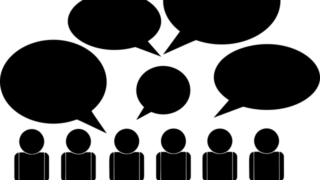 ポルトガル語
ポルトガル語  旅行記・旅行ハック
旅行記・旅行ハック  国際郵便
国際郵便  外国語学習・スキルアップ
外国語学習・スキルアップ  ビザ・永住権
ビザ・永住権  海外の文化・習慣
海外の文化・習慣  文明の利器(ICT)
文明の利器(ICT)  旅行記・旅行ハック
旅行記・旅行ハック  海外の文化・習慣
海外の文化・習慣  海外の文化・習慣
海外の文化・習慣  移住前 手続き・準備
移住前 手続き・準備  季節・自然環境
季節・自然環境  国際郵便
国際郵便  日々の生活・ライフハック
日々の生活・ライフハック  海外(ブラジル)での暮らし
海外(ブラジル)での暮らし  医療・健康・美容
医療・健康・美容  文明の利器(ICT)
文明の利器(ICT)  国際郵便
国際郵便  移住後 手続き
移住後 手続き  文明の利器(ICT)
文明の利器(ICT)  海外(ブラジル)での暮らし
海外(ブラジル)での暮らし  医療・健康・美容
医療・健康・美容  海外(ブラジル)での暮らし
海外(ブラジル)での暮らし  ポルトガル語
ポルトガル語  海外(ブラジル)での暮らし
海外(ブラジル)での暮らし  文明の利器(ICT)
文明の利器(ICT)  ポルトガル語
ポルトガル語  海外(ブラジル)での暮らし
海外(ブラジル)での暮らし  文明の利器(ICT)
文明の利器(ICT)海外移住に憧れがあったり、海外で生活することにメリットもありますが、同時にデメリットもありますよね。
そこで今回は、日本から遠く離れたブラジルに移住した筆者が感じたデメリットのひとつである「Apple ID」について紹介していきます。